windows 7电脑亮度调节方法 如何在电脑中调节windows 7的屏幕亮度
更新时间:2023-06-25 15:37:25作者:jiang
windows 7电脑亮度调节方法,在日常使用电脑的过程中,经常会遇到需要调节屏幕亮度的情况,而对于使用Windows 7操作系统的用户来说,如何在电脑中调节屏幕亮度是一个常见的问题。调节屏幕亮度不仅可以让用户在使用电脑时更加舒适,还可以延长电脑的使用寿命。那么Windows 7电脑亮度调节方法又是怎样的呢?接下来我们来一起了解一下。
具体方法:
方法一:应急方法
1、如果是台式机,显示器右下角位置一般都会有调节屏幕亮度按钮,可通过加减号就进行调节。

2、如果是笔记本,可以通过快捷键进行调剂,一般上方的F键有的会标注亮度调节图标,小编笔记本调剂亮度快捷键为Fn(功能键)+F2(弱), Fn(功能键)+F3(强)。
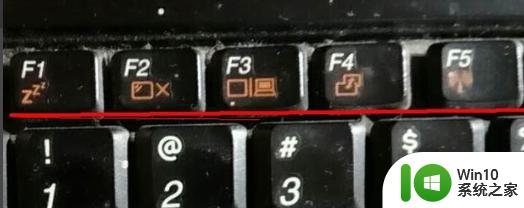
方法二:
1、计算机—右键—控制面板。
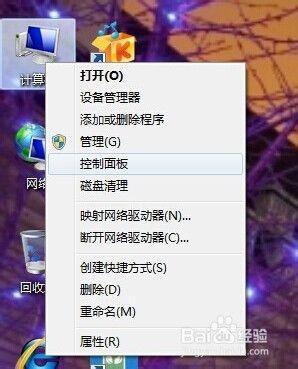
2、点击控制面板下的硬件和声音,或者点击外观和个性化都可以。
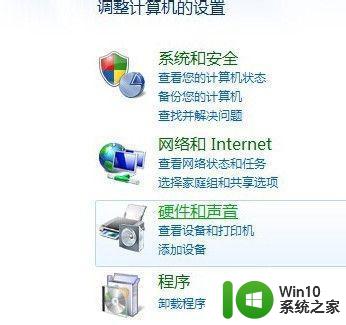
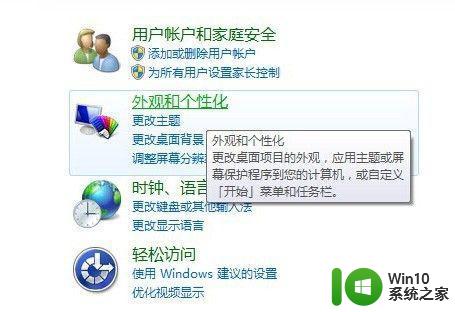
3、点击NVIDIA控制面板。
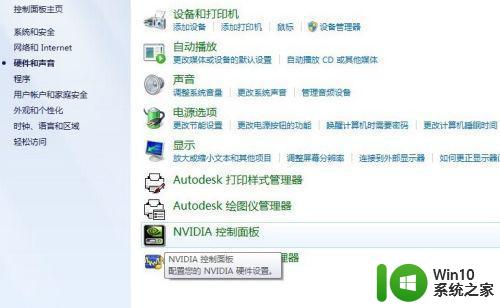
4、调节图示中亮度滑块即可。
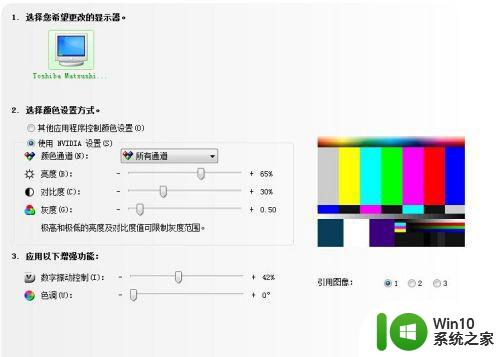
以上就是 Windows 7 电脑亮度调节方法的全部内容,有需要的用户可以根据小编的步骤进行操作,希望这些步骤能够对大家有所帮助。
windows 7电脑亮度调节方法 如何在电脑中调节windows 7的屏幕亮度相关教程
- 电脑屏幕亮度调节方法 如何调节电脑屏幕亮度
- 电脑调节屏幕亮度的详细教程 电脑如何调节屏幕亮度
- 电脑屏幕怎么调节亮度 台式电脑屏幕亮度调节方法
- 电脑屏幕亮度调节方法 如何调节电脑显示器亮度
- wps怎样调节电脑的亮度 wps调节电脑屏幕亮度的方法
- 台式电脑屏幕亮度调节方法 电脑屏幕亮度如何调整
- 怎么调电脑屏幕的亮度 电脑屏幕亮度调节方法
- 网吧电脑怎么调节屏幕亮度 网吧电脑亮度调节方法
- 台式机怎么调节电脑屏幕亮度 台式机屏幕亮度调节方法
- 怎么调台式电脑亮度明暗度 台式电脑屏幕亮度调节方法
- 苹果电脑怎么调节亮度 苹果笔记本如何调节屏幕亮度
- mac笔记本怎么调节屏幕亮度 mac电脑屏幕亮度调节快捷键
- U盘装机提示Error 15:File Not Found怎么解决 U盘装机Error 15怎么解决
- 无线网络手机能连上电脑连不上怎么办 无线网络手机连接电脑失败怎么解决
- 酷我音乐电脑版怎么取消边听歌变缓存 酷我音乐电脑版取消边听歌功能步骤
- 设置电脑ip提示出现了一个意外怎么解决 电脑IP设置出现意外怎么办
电脑教程推荐
- 1 w8系统运行程序提示msg:xxxx.exe–无法找到入口的解决方法 w8系统无法找到入口程序解决方法
- 2 雷电模拟器游戏中心打不开一直加载中怎么解决 雷电模拟器游戏中心无法打开怎么办
- 3 如何使用disk genius调整分区大小c盘 Disk Genius如何调整C盘分区大小
- 4 清除xp系统操作记录保护隐私安全的方法 如何清除Windows XP系统中的操作记录以保护隐私安全
- 5 u盘需要提供管理员权限才能复制到文件夹怎么办 u盘复制文件夹需要管理员权限
- 6 华硕P8H61-M PLUS主板bios设置u盘启动的步骤图解 华硕P8H61-M PLUS主板bios设置u盘启动方法步骤图解
- 7 无法打开这个应用请与你的系统管理员联系怎么办 应用打不开怎么处理
- 8 华擎主板设置bios的方法 华擎主板bios设置教程
- 9 笔记本无法正常启动您的电脑oxc0000001修复方法 笔记本电脑启动错误oxc0000001解决方法
- 10 U盘盘符不显示时打开U盘的技巧 U盘插入电脑后没反应怎么办
win10系统推荐
- 1 番茄家园ghost win10 32位官方最新版下载v2023.12
- 2 萝卜家园ghost win10 32位安装稳定版下载v2023.12
- 3 电脑公司ghost win10 64位专业免激活版v2023.12
- 4 番茄家园ghost win10 32位旗舰破解版v2023.12
- 5 索尼笔记本ghost win10 64位原版正式版v2023.12
- 6 系统之家ghost win10 64位u盘家庭版v2023.12
- 7 电脑公司ghost win10 64位官方破解版v2023.12
- 8 系统之家windows10 64位原版安装版v2023.12
- 9 深度技术ghost win10 64位极速稳定版v2023.12
- 10 雨林木风ghost win10 64位专业旗舰版v2023.12